Pictogrammen op de Mac vergroten
Artikel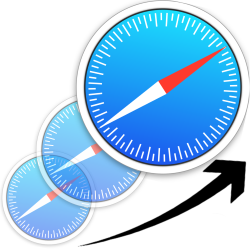
Zijn de pictogrammen op je Mac te klein? Maak de iconen in de Finder, op het bureaublad en in het Dock groter.
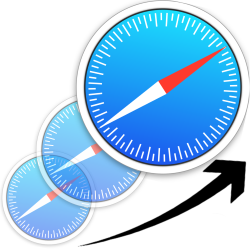
Symbolen in Finder groter maken
Het Finder-venster bestaat uit een linker- en rechterdeel. Links staat de navigatiekolom. Klik je op een onderdeel in die kolom, dan zie je rechts de inhoud. Je kunt de navigatiekolom groter maken, zodat alles beter leesbaar is.
- Klik op het Apple-logo in de bovenste menubalk > Systeeminstellingen.
- Klik op Weergave.
- Klik achter 'Symboolgrootte navigatiekolom' op Normaal en daarna op Groot.
Je kunt ook de tekstgrootte in Finder aanpassen:
- Open de Finder.
- Klik bovenaan in de menubalk op Weergave > Toon weergaveopties.
- Klik achter 'Tekstgrootte' op het getal.
- Kies een groter getal voor grotere letters. Finder past dit direct toe.
- Klik op het kruisje van het venster. De aanpassing wordt bewaard.
Bureaubladpictogrammen groter maken
Op het bureaublad staan bestanden, mappen en snelkoppelingen. Je kunt ze groter maken zodat ze beter zichtbaar zijn. Pas de grootte van de pictogrammen en tekst zo aan:
- Zorg dat je het bureaublad open hebt.
- Klik bovenaan in de menubalk op Weergave.
- Klik op Toon weergaveopties.
- Beweeg het schuifje onder 'Symboolgrootte' naar rechts.
- Klik achter 'Tekstgrootte' en kies de gewenste grootte.
Pictogrammen in het Dock groter maken
Onder aan het scherm staat het Dock. Daar open je snel programma’s en mappen. Pas de grootte van de pictogrammen en de balk zo aan:
- Klik op het Apple-logo in de bovenste menubalk > Systeeminstellingen.
- Klik op Bureaublad en Dock.
- Schuif de knop onder 'Grootte' naar rechts.
- Staan er veel programma’s in het Dock? Dan is er minder plaats om pictogrammen te vergroten. Verwijder programma’s uit het Dock om meer ruimte te maken.
- Wil je dat pictogrammen vergroten als je er met de muis over beweegt? Schuif dan de knop onder 'Vergroting' naar rechts.
- Sluit het venster via het kruisje linksboven. De aanpassingen worden automatisch bewaard.
Ben je geholpen met dit artikel?
Laat weten wat je van dit artikel vond, daarmee help je de redactie van Digidak+ én andere gebruikers van de website.
Meer over dit onderwerp
Meld je aan voor de nieuwsbrief van Digidak+
Elke maand duidelijke uitleg en leuke tips over de digitale wereld. Gratis en zomaar in je mailbox.